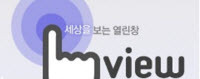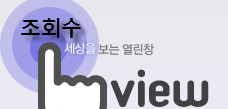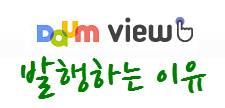라이브리 이벤트에 당첨된 아이패드(iPad)2로 웹서핑을 많이 한다. 아이패드에 기본적으로 설치된 브라우저인 사파리(Safari)로 웹서핑을 하다 웹페이지에서 안 보이는 것이 있다는 사실을 알았다. 그 중에서 다음뷰에 대해서 적고자 한다. 이 페이지 글을 읽으면 아래의 것을 알게 된다. 오해하지 말 것은 아이패드2를 이용했다는 점을 알기 바란다. 다음뷰1
아이패드에 기본적으로 설치된 브라우저
위 그림은 나의 아이패드2이다. 윗 그림에서 빨간색사각형안의 브라우저가 Safari(사파리)다. 아이패드에 기본적으로 깔려있는 브라우저는 사파리(Safari)라는 것을 알 필요있다. 사파리는 아이패드만 아니고 애플이 만든 제품인 아이폰,아이팟에 기본적으로 설치된 브라우저가 사파리(safari)라는 것을 알 필요가 있다. 그러면 윈도우가 깔려있는 PC에 기본적으로 깔려있는 브라우저는 익스플로러(explorer)이다. PC와 태블릿PC(아이패드,갤럭시탭 등)은 같다고 보면 안 된다.
- 아이패드(iPad) - 사파리(Safari)
- PC - 익스플로러(Explorer)
윗 그림에서 Safari(사파리) 옆에 돌핀HD이라는 것이 보인다. 그것은 웹페이지를 보는 앱인 돌핀이라는 웹브라우저이다. 나는 아이패드에서 사파리보다 돌핀이 좋다. 왜 사파리가 아닌 돌핀 브라우저를 쓰는지 나중에 웹오피스를 설명할 때 알게 된다.참고로 아이패드를 많이 다루어본 사람이 추천하는 브라우저는 돌핀이다.
아이패드는 플래시를 지원하지 않는다
아이패드를 비롯한 아이폰,아이팟은 플래시(flash)를 지원하지 않는다는 것을 알아야 한다. 그러면 플래시로 전체가 만들어졌다면 사파리(Safari)에서는 안 보인다 . 참고로 갤럭시탭은 플래시를 지원한다. 사파리에서 안 보인다는 것이지 다른 브라우저에서도 안 보인다는 것이 아니다. 웹페이지에 있는 플래시를 보려면 플래시를 지원하는 스카이파이어(Skyfire) 웹 브라우저나 퍼핀(Puffin) 웹브라우저를 설치해야 볼 수 있다. 사파리에서만 플래시를 지원하지 않는 것이 아니라 아이패드 전체에 플래시를 지원하지 않는다. 그리고 아이폰과 아이팟도 플래시 지원하지 않는다느 것을 알 필요있다.
윗 그림은 Puffin(퍼핀) 웹브라우저의 설명이다. 짧은 영어실력으로 빨간색사각형 부분을 해석하면 평가기간 후에는 플래시(flash)는 재생되지 않는다고 나왔다. 그리고 평가기간은 14일이라는 것으로 아는데 평가기간 후에 플래시를 재생하고 싶다면 약 3,000원(2.99달러)를 지불해야 할 것이다. 그러면 아이패드에서 플래시 재생할 브라우저를 정리하면 아래와 같다. 플래시를 많이 봐야 한다면 웬만하면 5,000원을 지불하기 바란다. 아이패드를 사용하는 사람이 플래시를 지원하면서 추천하는 웹브라우저는 스카이파이어(Skyfire) 웹브라우저이다.
- 스카이파이어(Skyfire) 웹 브라우저 - 유료 앱이고 가격은 약 5,000원(4.99달러)
- 퍼핀(Puffin) 웹브라우저 - 14일간 무료이고 유료 등록은 약 3,000원(2.99달러)
다음뷰 추천 버튼이 보이지 않는다
2013.6.28일 부터 다음뷰 추천 버튼은 아래와 같지 않고 이 페이지 아래에 달린 것과 같습니다. 또한 플래시와 무관합니다.
내가 왜 플래시 말을 꺼냈나면 윗 그림이 다음뷰의 추천 버튼인 VIEW ON 버튼은 사파리에서는 보이지 않는다. 이것을 해결하기 위해서 위에 적었듯이 플래시를 볼 수 있는 브라우저를 사용하면 된다. 위에서 스카이파이어(Skyfire)나 퍼핀(Puffin) 웹 브라우저는 플래시를 지원한다는 것을 적었다. 혹시 위에 보이는 긴 직사각형 형태만 보이지 않는다고 생각할 것 같아서 적는데 아래와 같은 버튼형도 보이지 않는다. 그리고 이 페이지 왼쪽에 고정된 아래와 같은 버튼도 보이지 않는다.
그러면 직사각형과 버튼형만 안 보일까? 아래는 추천 버튼 퍼가기 소스에 대한 그림이다. 아래 그림의 소스를 보면 소스에 플래시를 볼 수 있다.아래 그림의 빨간색사각형 부분을 보면 파일형식이 swf라는 것을 알 수 있고 SWF는 플래시이다. 그리고 다음뷰 추천 버튼을 박스형,얇은 박스형,버튼형,작은 버튼형으로 퍼갈 수 있는데 각각의 소스를 보면서 확인하기 바란다. 소스를 보면 알겠지만 모두 플래시이다.
부족하지만 나는 어도비의 플래시 프로그램으로 만든 FLA 파일형식을 홈페이지 등에 사용하기 위해서 만든 것이 SWF라고 알고 있다. 어떤 예를 들면 금방 이해가 될 것인지..... 스위시라는 플래시 만드는 프로그램의 파일형식은 SWF가 아니고 SWI(SWISH)이다.
다음뷰 구독위젯과 랭킹위젯도 안 보인다
위에서는 단지 다음뷰의 추천 버튼의 경우만 보았으나 아래에서는 다음뷰의 구독과 랭킹 위젯에 대해 다루겠다.
- 크롬에서 플러그인 사용에 대한 그림 -
구독 위젯과 랭킹위젯이 안 보임 : 다음뷰의 추천(뷰온) 버튼만 아니라 다음뷰 구독위젯과 다음뷰 랭킹위젯도 보이지 않는다. 아래는 왼쪽편부터 구독위젯과 랭킹위젯인데 아래 위젯이 보이는지 보기 바란다. 아이패드가 없어서 확인할 수 없어서 아쉬워할 것이 아니라 크롬(Chrome)에서 플래시 사용을 중지시킬 수 있으니 걱정말기 바란다. 아래에서 크롬에서 플래시 플러그인을 중지하는 것에 다룬다. 익스플로러나 파이어폭스 등에서 플래시를 중지하는 것은 모른다.
크롬에서 플래시 중지 : 크롬에서 플래시 사용을 중지시키는 것은 크롬의 스패너 아이콘을 클릭하여 설정(S)을 클릭한다. 그리고 고급설정 > 콘텐츠> 플러그인에서 개별 플러그인 사용중지를 차례로 클릭한다. 위 그림의 페이지가 나오면 위 그림의 부분으로 크롬에서 플래시 사용을 중지시킬 수 있다. 크롬에서 플래시 사용을 중지하는 것이지 PC 전체에서 플래시 사용을 중지하는 것이 아닙니다.
사파리에서는 view 애드박스가 안 보임
언제인지 몰라도 이제는 view 애드박스도 없습니다.그러니 아래 글을 읽지 않아도 됩니다.
윗 그림이 다음블로그와 티스토리에서 볼 수 있는 view 애드박스라는 것이다. view 애드박스에 광고를 하는 광고주의 경우는 반드시 알아야 할 것이다. 돈 들인 광고가 나오지 않는다면 문제니까요. 아이패드에 있는 사파리라는 view 애드박스가 보이지 않는다는 것을 알아야 한다. 아이폰,아이팟,PC에서의 사파리에서는 모르겠다. 참고로 view 애드박스를 하려면 다음블로그와 티스토리를 선택해야 한다. 네이버블로그를 하면 view 애드박스를 할 수 없다.
윗 그림은 내 블로그에 구글 애널리틱스를 설치하여 접속한 모바일 기기를 2011.3.01~2012.4.01까지를 보았다. 아이패드의 경우는 Apple iPad(애플 아이패드)이다.그러면 9230번을 아이패드의 사파리로 방문했다면 view 애드박스를 보지 못했다는 결론이 나오네. 나는 위에서 분명히 아이패드의 사파리로 본다고 적었다. 그러니 PC의 사파리라고 생각하지 말고 아이패드의 다른 브라우저라고 생각하고 태클을 거는 댓글을 적지 말기 바란다. 나는 글을 정독하고 댓글을 쓰라고 말하고 싶다. 참고로 PC에 설치된 사파리는 view 애드박스도 보이고 플래시도 지원한다.
요즘 아이패드로 웹서핑을 하는 경우가 정말 많은데 PC와 스마트폰/태블릿PC에서 보는 페이지가 많이 다르다는 하는 말만 듣지 말고 직접 보기 바란다. 그리고 PC에서의 사파리와 아이패드의 사파리는 다르다.
'블로그 > 종료한 다음뷰' 카테고리의 다른 글
| [다음뷰탐구 2] 다음뷰추천위젯을 삽입을 꺼리지 않는 이유 (3) | 2013.06.30 |
|---|---|
| [다음뷰탐구 1] 다음뷰추천위젯 플래시를 버리다 - 아주 좋아! (4) | 2013.06.29 |
| 다음뷰 추천위젯, 모바일페이지에서 (6) | 2012.12.25 |
| 다음뷰추천위젯,조회수와 추천수가 다른 이유 (19) | 2012.09.28 |
| 다음 뷰의 공정한 관리와 범죄 블로거의 퇴출을 요구합니다. (16) | 2012.02.17 |
| 다음뷰,Daum View에 발행하는 이유 (37) | 2011.12.29 |
| 구글 애드센스,다음뷰에 대해 조언 부탁합니다. (17) | 2011.12.08 |
| 다음뷰 베스트,베스트도 있지만 베스트 취소도 있습니다 (39) | 2011.09.23 |